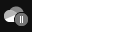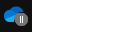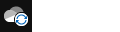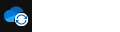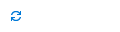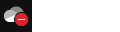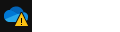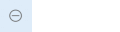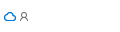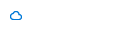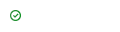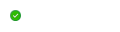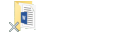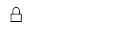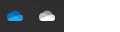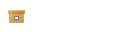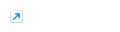Signification des icônes rencontrées dans OneDrive:
Cercle rouge avec croix blanche
| Un cercle rouge avec une croix blanche signifie qu’un fichier ou un dossier ne peut pas être synchronisé. Celui-là s’affiche dans l’Explorateur de fichiers ou dans les icônes de la zone de notification de OneDrive. Cliquez sur l’icône de OneDrive bleu ou blanc dans la zone de notification pour en savoir plus sur le problème. Pour obtenir de l’aide supplémentaire, lisez l’article concernant la résolution des problèmes de synchronisation liés à OneDrive. |
Icône de nuage de OneDrive gris avec une ligne à travers
| Une icône OneDrive grisée avec une ligne à travers elle signifie que vous n’êtes pas connecté ou OneDrive configuration n’est pas terminée. Appuyez sur Remarque : Si le message d’erreur « Vous synchronisez déjà un OneDrive personnel sur cet ordinateur » s’affiche, suivez les étapes pour dissocier et resserrage de votre compte. |
OneDrive icône suspendue
| Le symbole suspendu sur l’icône OneDrive ou OneDrive professionnel ou scolaire signifie que vos fichiers ne sont pas actuellement synchronisés. Pour reprendre la synchronisation, sélectionnez l’icôneOneDrive appropriée dans la zone de notification ou de barre de menus, sélectionnez Plus , puis Reprendre la synchronisation. En savoir plus sur Comment interrompre et reprendre la synchronisation dans OneDrive. |
icôneOneDrive avec des flèches en attente de synchronisation
| Les flèches circulaires situées au-dessus des icônes de notification de OneDrive ou de OneDrive professionnel ou scolaire signifient que la synchronisation est en cours. Cela inclut lorsque vous chargez des fichiers ou OneDrive synchronise de nouveaux fichiers à partir du cloud avec votre PC. Les icônes de synchronisation peuvent également être affichées en ligne sur OneDrive.com. OneDrive recherche également d’autres modifications de fichiers ou de dossiers et peut afficher « Traitement des modifications ». SiOneDrive affiche « Traitement des modifications » pendant une longue période, cela peut être dû au fait que vous avez un fichier en ligne ouvert, une synchronisation de fichiers très volumineuse, un grand nombre de fichiers bloqués dans une file d’attente. Pour résoudre ces problèmes, lisez l’article OneDrive est bloqué à l’étape « Traitement des modifications ». Si vous voyez l’icône de synchronisation en attente dans Explorateur de fichiers, la lecture de OneDrive est bloquée sur « Synchronisation en attente ». |
Icône rouge avec barre blancheOneDrive
| Si vous voyez une icône rouge de style « aucune entrée » sur votre icône OneDrive, cela signifie que votre compte est bloqué. En savoir plus sur ce qu’il faut faire lorsque votre compte OneDrive est figé. |
IcôneOneDrive de point d’exclamation jaune
| Si vous voyez un triangle d’avertissement jaune sur votre OneDrive ouOneDrive professionnel ou scolaire icône, cela signifie que votre compte a besoin d’attention. Sélectionnez l’icône pour afficher le message d’avertissement affiché dans le centre d’activité. |
Les fichiers avec cette icône ne sont pas synchronisés
| Cette icône peut s’afficher si vous vous connectez àOneDrive avec un compte professionnel ou scolaire. Cela signifie que votre administrateur a bloqué la synchronisation de certains types de fichiers. Il est plus courant de bloquer les fichiers de données Outlook. Si vous vous connectez également à OneDrive avec un compte personnel, les mêmes restrictions s’appliquent. Découvrez comment supprimer un fichier de données .pst Outlook de OneDrive. |
icône Personnes en regard d’un fichier ou d’un dossier
| Si vous voyez une icône « contacts » en regard de vos fichiers ou dossiers OneDrive, cela indique que le fichier ou le dossier a été partagé avec d’autres personnes. Apprenez-en davantage sur la modification du partage dans les fichiers et dossiers Share OneDrive. |
Icône de cloud bleu
| Une icône de cloud bleu en regard de vos fichiers ou dossiers OneDrive indique que le fichier est disponible uniquement en ligne. Les Fichiers en ligne uniquement n’occupent pas d’espace sur l’ordinateur. Vous ne pouvez pas ouvrir des fichiers en ligne uniquement lorsque votre appareil n’est pas connecté à Internet. En savoir plus sur les fichiers OneDrive à la demande |
Icônes de graduation verte
| Lorsque vous ouvrez un fichier en ligne uniquement, il est téléchargé sur votre appareil et devient un fichier disponible localement . Vous pouvez ouvrir un fichier disponible localement à tout moment, même sans connexion à Internet. Si vous avez besoin d’espace, vous pouvez modifier le fichier pour qu’il ne soit plus disponible qu’en ligne. Cliquez simplement avec le bouton droit sur le fichier, puis sélectionnez « Libérer de l’espace ». |
Cercle vert plein avec la coche blanche
| Les fichiers que vous marquez comme « Toujours conserver sur cet appareil » ont le cercle vert avec la coche blanche. Ces fichiers toujours disponibles sont téléchargés sur votre appareil et occupent de l’espace, mais ils sont toujours accessibles, même en mode hors connexion. |
X gris sur les icônes de bureau
| Il ne s’agit pas d’une icône OneDrive, mais d’une icône de raccourci Windows endommagée. Si vous voyez un X gris sur vos raccourcis Windows Desktop, essayez les conseils suivants :
|
Icône cadenas
| OneDrive affiche une icône de cadenas en regard de l’état de synchronisation si le fichier ou dossier inclut des paramètres qui empêchent la synchronisation. Pour en savoir plus, voir Restrictions et limitations applicables à la synchronisation des fichiers et dossiers. |
Pourquoi ai-je deux icônes OneDrive ?
| Si vous vous êtes connecté à l’application de synchronisation OneDrive avec un compte professionnel ou scolaire et un compte personnel, deux icônes de synchronisation OneDrive s’affichent. Le bleu est pour votre compte professionnel ou scolaire, le blanc est pour votre compte personnel. Découvrez comment ajouter un compte dans OneDrive. |
Icône Chaîne sur un dossier
| Une icône de chaîne ou de lien sur un dossier signifie qu’il s’agit d’un raccourci vers un autre dossier qui a été partagé. |
Boîte brune sur les icônes de bureau
| Une zone marron sur vos icônes Windows Desktop peut être due à un problème avec l’Explorateur Windows.
|
Flèche de raccourci
| Si vous voyez une flèche de raccourci sur des fichiers qui ne sont pas des raccourcis, la solution consiste à redémarrer Windows Explorateur de fichiers.
|
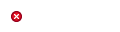
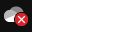
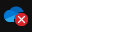
 , recherchez OneDrive, puis ouvrez l’application de bureau OneDrive.
, recherchez OneDrive, puis ouvrez l’application de bureau OneDrive.